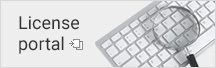| 項目 |
功能 |
支援版本 |
參數設定
功能 |
EtherCAT的配置、設定 |
您可以在 Sysmac Studio 中建立連接到 NJ/NX 系列 CPU 模組或 NY 系列工業 PC 內建 EtherCAT 連接埠的 EtherCAT 從站的配置,並設定 EtherCAT 主站和從站的參數。 |
所有版本 |
|
登錄子局 |
您可以將從屬設備(子局)從工具箱窗格中顯示的語音清單拖曳到要連接它們的位置來設定設備。 |
| 變更耦合器模組的型號 |
變更專案登錄的EtherCAT耦合器模組型號及版本。
更換耦合器模組時,使用本功能讓專案上的耦合器模組型號、版本配合實際的設備。
|
Ver. 1.09
以上 |
| 變更伺服驅動器的型號 |
變更專案登錄的伺服驅動器型號及版本。
更換伺服驅動器時,使用本功能讓專案上的伺服驅動器型號、版本配合實際的設備。 |
Ver. 1.40
以上 |
| 主局的參數設定 |
設定EtherCAT網路共通的參數(設定後饋運轉、全子局加入等待時間等)。 |
所有版本 |
| 子局的參數設定 |
分配並設定子局的標準參數和PDO (Process Data Object)。 |
| 比較、合併網路配置資訊 |
對照NJ/NX系列CPU模組或NY系列工業PC和編輯中的EtherCAT網路配置資訊,顯示不同之處。 |
| 傳送網路配置資訊 |
將EtherCAT網路配置資訊傳送到NJ/NX系列CPU模組或NY系列工業PC。
此外,還能將CPU模組的EtherCAT網路配置資訊,傳送到Sysmac Studio,以EtherCAT編輯器顯示網路配置資訊。 |
| 安裝ESI檔案 |
安裝ESI (EtherCAT Slave Information)檔案。 |
| EtherCAT子局模組的配置、設定 |
在Sysmac Studio上建立連接EtherCAT網路的子局模組,設定配置子局模組的NX模組。 |
Ver. 1.06
以上 |
|
登錄NX模組 |
從工具箱顯示的設備列表中,將NX模組拖放到連接位置,藉此配置設備。 |
| 設定NX模組 |
編輯NX模組的I/O分配設定、NX模組的接續設定、模組動作設定。 |
| 顯示子局模組的配置厚度 |
基於模組配置資訊,顯示子局模組的配置厚度。 |
| 比較、合併子局模組配置資訊 |
以線上狀態比較專案上的配置資訊和實際的設備配置,可選擇想追加修正的差分模組並進行合併。 |
| 傳送子局模組配置資訊 |
使用同步功能將模組配置資訊傳送到NJ/NX系列CPU模組或NY系列工業PC。 |
| CPU和增設機架的配置、設定 |
在Sysmac Studio上建立安裝在NJ系列CPU模組、NX102和NX1P2 CPU模組、NX502 CPU模組的CPU和增設機架的模組配置,設定高功能模組。 |
所有版本 |
|
登錄模組 |
從工具箱顯示的設備列表中,將模組拖放到連接位置,藉此配置設備。 |
| 登錄機架 |
追加增設機架(電源、I/O介面模組、前端外蓋)。 |
| 切換模組顯示 |
使用NJ系列CPU模組時,將顯示型號、模組編號、插槽編號。
使用NX102和NX1P2 CPU模組、NX502 CPU模組時,將顯示型號、模組編號。*1 |
| 設定高功能模組 |
編輯輸入模組的輸入時間常數、高功能模組的參數。 |
| 顯示機架厚度、消耗電流、消耗電力 |
使用NJ系列CPU模組時,將根據模組配置資訊顯示機架厚度、消耗電流及消耗電力。
使用NX102和NX1P2 CPU模組、NX502 CPU模組時,將根據模組配置資訊來顯示機架厚度。*1 |
比較CPU和增設機架配置
資訊的實際配置 |
以線上狀態比較專案上的配置資訊和實際的設備配置,可選擇想追加修正的差分模組並進行合併。 |
| 傳送CPU和增設機架的配置資訊 |
使用同步功能傳輸模組設定資訊。 |
| 列印模組配置資訊 |
列印模組配置資訊。 |
| 控制器設定 |
設定控制器的相關動作。
包括PLC功能模組的動作設定,及內建EtherNet/IP功能模組的連接埠設定。 |
所有版本 |
|
動作設定 |
設定送電時的動作模式、SD記憶卡診斷、送電時的寫入保護、控制器異常的重要度變更*2等。 |
| 傳送動作設定 |
使用同步功能,將動作設定傳送到NJ/NX系列CPU模組或NY系列工業 PC。 |
| 內建EtherNet/IP連接埠的設定 |
設定使用了內建於NJ/NX系列CPU模組或NY系列工業PC的EtherNet/IP連接埠的通訊。 |
傳送內建EtherNet/IP
連接埠的設定 |
使用同步功能,將內建EtherNet/IP連接埠的設定傳送到NJ/NX系列CPU模組或NY系列工業PC。 |
| 內建I/O設定 |
進行NX1P2 CPU模組的內建I/O相關設定。 |
Ver. 1.17
以上 |
| 傳送內建I/O設定 |
將內建I/O設定傳送至NX1P2 CPU模組時須使用同步功能。 |
| 選配板設定 |
進行NX1P2 CPU模組的選配板相關設定。 |
| 傳送選配板設定 |
將選配板設定傳送至NX1P2 CPU模組時,須使用同步功能。 |
| 記憶體設定 |
進行NX102和NX1P2 CPU模組、NX502 CPU模組、NX701-1[]20 CPU模組的CJ模組用記憶體相關設定。 |
| 傳送記憶體設定 |
將記憶體設定傳送至CPU模組時須使用同步功能。 |
| 運動控制設定 |
登錄運動控制指令使用的軸,將軸使用的伺服驅動器和編碼器掛載至軸上,設定軸的參數等一連串的設定,稱為運動控制設定。 |
所有版本 |
|
設定軸 |
在專案中新增軸。 |
| 設定導入軸 |
可透過匯入XML檔案來新增或更新新的軸設定。 |
Ver. 1.57
以上 |
| 設定匯出軸 |
可將專案中的多個軸設定一起匯出到XML檔案。 |
| 刪除多軸設定 |
可立即刪除項目中選定的軸設定。 |
| 軸設定表 |
軸設定表是所有已註冊軸參數的表。您可以在此處編輯任何軸參數,就像在「軸設定」標籤頁面上一樣。 |
所有版本 |
| 設定軸群組 |
將進行插值動作的軸設定為軸群組。 |
|
軸群組配置 |
設定軸群組編號、選擇使用或未使用、選擇機構及配置軸。 |
| 動作設定 |
設定插值速度、插值加減速度的最大值,及插值動作。 |
| 匯入 |
透過匯入XML文件,可以新增或更新新的軸組設定。 |
Ver. 1.57
以上 |
| 匯出 |
可將專案中的多個軸組設定一起匯出到XML檔案。 |
| 刪除多個項目 |
一次刪除項目中所有選取的軸組設定 。 |
| CAM資料的設定 |
CAM資料設定為產生電子CAM資料的設定。
進行控制器的建立,參考CAM資料設定產生CAM Table。 |
所有版本 |
|
登錄CAM資料設定 |
在專案中新增CAM資料設定。 |
| 編輯CAM資料設定 |
設定CAM資料設定的屬性及節點。 |
| 傳送CAM資料設定 |
可傳送所有或選擇部分內容後傳送CAM資料。 |
| 匯入CAM資料設定 |
可從CSV檔匯入CAM資料設定的編輯內容。 |
| 匯出CAM資料設定 |
可將CAM資料的編輯內容匯出為CSV檔。 |
| 登錄CAM定義 |
新增CAM定義,以在程式中變更CAM Table。 |
Ver.1.09
以上 |
| 編輯CAM定義 |
設定CAM定義。 |
| 傳送CAM定義 |
將CAM定義傳送至控制器。 |
| 匯出CAM Table |
可將CAM Table匯出為CSV檔。 |
所有版本 |
傳送CAM Table
[控制器→檔案] |
可將NJ/NX系列CPU模組或NY系列工業PC內的CAM Table,儲存至CSV檔。 |
傳送CAM Table
[檔案→控制器] |
可將儲存為CSV檔的CAM Table,傳送到NJ/NX系列CPU模組或NY系列工業PC,更新CPU模組內存在的CAMTable內容。 |
| 重疊CAM Table |
在現在顯示的CAM Profile曲線的位置圖中,重疊顯示儲存為CSV檔的CAM Table。 |
| Task設定 |
在NJ/NX系列CPU模組或NY系列工業PC中,以Task單位執行程式。定義此Task的執行週期、執行時機、以Task執行的程式、以Task執行的I/O更新、Task間共享的變數。 |
|
登錄Task |
登錄執行程式的Task。 |
| Task的輸出輸入設定 |
定義以登錄Task執行的I/O更新對象模組。 |
| 分配程式 |
定義程式的分配,以在登錄Task執行。 |
| 變數的Task之間的互斥控制設定 |
此設定可特定以全域變數來看,可寫入自身值的Task (稱為「更新Task」)和可讀取值的Task (稱為「參照Task」)。
藉此,可確保以參照方Task來看的全域變數值具有同時性。 |
| I/O map設定 |
顯示[EtherCAT]登錄的子局及[CPU和增設機架]登錄的模組所對應的I/O連接埠。I/O map 的編輯功能中,可向I/O連接埠分配程式使用的變數。 |
|
顯示I/O連接埠 |
參考設備(子局、模組)的配置資訊,顯示I/O連接埠。 |
| 分配變數 |
將變數分配到I/O連接埠。 |
| 登錄設備變數 |
從I/O map新登錄設備變數。
方法有兩種,一種是自動產生設備變數名稱;另一種是新輸入設備變數名稱。 |
| I/O分配檢查 |
確認I/O設備和變數的分配。 |
| 影像感測器設定 |
可進行影像感測器的設定和校正。
詳細內容請參閱「功能規格 影像感測器功能」。 |
Ver.1.01
以上 |
| 位移感測器設定 |
可進行位移感測器的設定和校正。
詳細內容請參閱「功能規格 位移感測器功能」。 |
Ver.1.05
以上 |
| DB(Data Base)連接功能設定 |
可進行DB連接功能的設定及傳送。
詳細內容請參閱「功能規格 DB連接設定功能」。 |
Ver.1.06
以上 |
| EtherNet/IP連接設定 |
可設定EtherNet/IP網路的Tag資料連結(連接)。
詳細內容請參閱「功能規格 EtherNet/IP連接設定」。 |
Ver.1.10
以上 |
| EtherNet/IP子局模組設定 |
可進行EtherNet/IP子局模組的設定及傳送。
詳細內容請參閱「功能一覽表 EtherNet/IP子局模組設定」。 |
Ver.1.11
以上 |
PROFINET子局模組設定
|
可進行PROFINET子局模組的設定及傳送。
詳細內容請參閱「功能一覽表 PROFINET子局模組設定」。 |
Ver. 1.45
以上 |
| NA系列可程式化人機介面(PT)設定 |
可進行NA系列PT的設定及傳送。
詳細內容請參閱「功能規格 HMI」。 |
Ver.1.11
以上 |
| 程式建立功能 |
指令一覽(工具箱) |
在工具箱階層式顯示可使用的所有指令。可在此搜尋目的指令,拖放到選擇或階梯圖/ST編輯器,將指令插入在程式中。 |
所有版本 |
| 階梯圖程式編輯 |
意指用連接線串聯迴路配件,建構演算法。在階梯圖編輯器上,進行迴路配件和連接線的輸入。 |
|
啟動階梯圖編輯器 |
啟動程式的階梯圖編輯器。 |
| 顯示/隱藏階梯圖編輯器指南 |
Sysmac Studio 在梯形圖編輯器上顯示用於編輯程式的操作指南。您可以按照指南佈置電路元件、重新連接線路以及新增線路。 |
Ver. 1.55
以上 |
| 顯示快捷鍵列表 |
此功能顯示用於編輯梯形圖的快速鍵清單。 |
| 追加、刪除區段 |
階梯圖程式可分割成任意的管理單位,此分割單位稱為「區段」。 |
所有版本 |
| 插入迴路配件 |
在階梯圖編輯器上,輸入建立演算法所需的迴路配件。 |
| 插入、刪除功能方塊(FB) |
可在階梯圖編輯器上,插入和刪除功能方塊型指令或使用者定義的功能方塊。 |
| 插入、刪除功能(FUN) |
可在階梯圖編輯器上,插入和刪除功能型指令或使用者定義的功能。 |
| 插入、刪除行內ST |
意指在階梯圖中,插入可描述ST語言的迴路配件。可在階梯圖中描述ST語言的處理演算法。 |
| 編輯迴路配件 |
可複製或貼上各迴路配件。 |
| 插入、刪除Jump label/Jump |
在Jump的迴路插入Jump label後,在插入Jump時指定Jump label的名稱。 |
| 插入、刪除書籤 |
可在任意迴路前方追加書籤,並在書籤之間移動。 |
| 迴路註解 |
可在迴路上輸入迴路註解。 |
| 迴路錯誤顯示 |
輸入迴路配件時,可時常檢查格式,並以錯誤顯示不正確之處。
出現錯誤時,迴路號碼和左母線之間,會顯示為紅線。 |
| 輸入支援功能 |
輸入指令和參數時,可對照鍵盤輸入的文字,選出可使用的指令和參數,並顯示選項。 |
| 附變數註解的顯示*3 |
階梯圖程式的迴路配件變數,也可顯示變數註解。可變更變數註解的顯示長度,更方便查看。*4 |
Ver.1.01
以上 |
| 註解敘述 |
可於階梯圖的迴路配件設定註解敘述。 |
Ver.1.25
以上 |
| 迴路註解一覽 |
一覽顯示階梯圖程式的迴路註解,且點兩下一覽中的註解即可輕鬆移動該迴路。 |
Ver.1.40
以上 |
| 階梯圖複製 |
可複製階梯圖模式(邏輯部分)。複製的階梯圖的變數名稱可以根據變數名稱產生規則自動設定。 |
Ver.1.55
以上 |
| ST程式編輯 |
組合ST語言的敘述,敘述演算法。 |
所有版本 |
|
啟動ST編輯器 |
啟動程式的ST編輯器,或功能方塊、功能的ST編輯器。 |
| 編輯ST |
組合ST語言的敘述,敘述演算法。 |
| 功能、功能區塊的呼叫輸入 |
在ST編輯器上,輸入功能或功能方塊範例名稱的開頭文字,即可呼叫功能或功能方塊並進行輸入。 |
| 輸入常數 |
可在ST編輯器輸入常數。 |
| 輸入註解 |
在ST編輯器上,在想當作註解處理的範圍開頭輸入「(*」、句尾輸入「*)」。只有1行想當作註解處理時,在行的開頭插入「//」。 |
| 複製、貼上、刪除各ST要件 |
可複製、貼上、刪除對象的字串。 |
| 內縮 |
可添加內縮,讓敘述的階層更容易閱讀。 |
| 移動到指定行 |
指定行的號碼,可Jump到任意行。 |
| 書籤 |
可在任意行的前方追加書籤,並在書籤之間移動。 |
| 輸入支援功能 |
輸入指令和參數時,可對照鍵盤輸入的文字,選出可使用的指令和參數,並顯示選項。 |
| 名稱空間 |
將功能、功能區塊定義、資料型式名稱分割、階層化管理的結構。減少可能發生的名稱重複,以方便參照。 |
Ver.1.02
以上 |
| 變數管理器 |
以獨立視窗,列表顯示全域變數表或區域變數表中登錄的變數。顯示其他編輯器視窗的同時,也可顯示變數的使用情形、分類或過濾顯示、編輯或刪除變數,以及移動變數。 |
Ver.1.04
以上 |
| 切換變數和資料類型註解 |
將變數註解或資料類型註解,統一切換成其他的註解。
可置換成其他語言的註解,提供給其他國家的使用者。 |
| 匯出/匯入變數註解 |
可將變數註解、架構變數及聯集成員的註解、陣列變數要素註解匯出/匯入為Office Open XML格式的檔案(xlsx格式檔案)。 |
Ver.1.27
以上 |
| 分類、過濾變數 |
可在變數表分類或過濾變數。 |
Ver.1.08
以上 |
| 搜尋、置換 |
可以專案內的資料為對象,用任意字串搜尋和置換。 |
所有版本 |
| 回溯搜尋 |
搜尋並跳到使用線圈、功能和功能塊輸出參數的接點和輸入參數。
搜尋使用功能塊輸入參數的接點或功能、線圈以及要跳到的輸出參數。 |
Ver.1.01
以上 |
| Jump |
以回路編號和行編號,Jump到任意的程式位置。 |
所有版本 |
| 建立 |
建立 |
將專案的程式轉換成NJ/NX系列CPU模組或NY系列工業PC可執行的格式。 |
| 重建 |
重新建立已經建立過的專案程式。 |
| 中斷建立 |
中斷建立。 |
| 建立NA系列PT應用程式 |
可建立及傳送NA系列PT的頁面或副程式等。
詳細內容請參閱「功能規格 HMI」。 |
Ver.1.11
以上 |
重複使用
功能 |
程式庫 |
建立的功能、功能方塊定義、程式*5及資料類型,可配件化變成程式庫檔案,並在其他專案中重複使用。 |
Ver.1.02
以上 |
|
建立程式庫 |
建立程式庫檔案,以在其他專案中重複使用功能、功能方塊定義及資料類型。 |
| 使用程式庫 |
參照其他專案建立的程式庫檔案,並加以使用。 |
檔案操作
功能 |
檔案操作 |
新建立專案檔案 |
新建立專案檔案。 |
所有版本 |
| 開啟專案檔案 |
可開啟(讀取)已建立的專案檔案。 |
| 儲存專案檔案 |
儲存專案檔案。 |
| 為專案檔案另存新檔 |
替專案檔案命名,並另存新檔。 |
| 專案的更新履歷管理 |
可在專案上附加更新編號,管理更新履歷。 |
Ver.1.03
以上 |
| 匯出專案檔案 |
可用 .smc2 及.csm2 的檔案格式,匯出專案檔案*6。亦可匯出舊專案檔案的格式.smc或.csm*7。 |
所有版本 |
| 匯入專案檔案 |
可匯入.smc2 格式*6、.csm2 格式*6、.smc格式或.csm格式*7的專案檔案。 |
| 匯入ST程式 |
可匯入MathWorks®公司製Simulink® PLC Coder™(R2013a以上)產生的ST程式檔案。 |
Ver.1.04
以上 |
| IEC 61131-10 XML |
可匯入IEC 61131-10 XML格式的程式/功能區塊POU、全域變數和資料類型。 |
Ver.1.30
以上 |
| IEC 62714 AutomationML |
透過匯入使用電子 CAD 軟體(EPLAN Electric P8)建立的AutomationML檔案來建立控制器設定或裝置變數。 |
Ver.1.50
以上 |
| 離線對照 |
可對照現在開啟的專案和其他專案檔案的資料,並顯示比較結果。亦可對照匯入的.smc2檔案格式*6及.smc檔案格式的專案。
此外,也可合併詳細對照結果。*8
可以列印出比較之間的差異階梯圖程式。 *9 |
Ver.1.02
以上 |
| 匯入馬達選擇工具的結果 |
可匯入馬達選擇工具所生成的EtherCAT構成及運動控制設定。 |
Ver.1.16
以上 |
| 剪下、複製和貼上 |
可剪下、複製或貼上多重檢視檔案總管和各種編輯器所選擇的對象。 |
所有版本 |
| 列印 |
可進行列印。可任意選擇列印對象。 |
| 資料共享 |
建立衍生設備 |
複製專案內的控制器。可與複製來源的控制器共享已複製的控制器的程式(POU、資料類型、全局變數)。 |
Ver.1.20
以上 |
| 設備之間的共享設定 |
可讓專案內的控制器之間共享程式(POU、資料類型、全局變數)。 |
| 除錯功能 |
監控 |
監控階梯圖程式執行中的變數。
監控NJ/NX系列CPU模組或NY系列工業PC的接點、線圈的ON/OFF狀態和變數的現在值。
監控可在階梯圖編輯器、ST編輯器、監視窗口頁、I/O map檢視中進行。 |
所有版本 |
| 微分監控 |
檢測指定BOOL類型變數或構件的上升/下降次數,顯示在微分監控視窗。可確認接點有無ON/OFF或其次數。 |
Ver.1.04
以上 |
| 現在值變更/TRUE/FALSE |
為確認程式或設定有無正常動作,可任意變更程式或設定使用的變數值,或將接點、線圈ON/OFF (TRUE/FALSE)。 |
所有版本 |
| 變更變數資料的現在值 *10 |
可根據需要將使用者定義變數、系統變數、設備變數的現在值,變更為任意的值。
可在階梯圖編輯器、ST編輯器、監視窗口頁、I/O map檢視中進行。 |
| 接點的強制值更新 |
可用Sysmac Studio指定的強制值,更新外部的輸入及往外部的輸出。以使用者程式覆寫依舊會維持此強制狀態。
強制值更新可在階梯圖編輯器、ST編輯器、監視窗口頁、I/O map檢視中進行。 |
| 線上編輯 |
此功能可編輯運作中的系統程式。
線上編輯的編輯對象為POU和資料(僅全域變數)。
資料(使用者定義資料類型)非線上編輯的編輯對象。 |
| 交叉參考 |
可一覽確認構成程式的要素(變數、資料類型、I/O連接埠、功能、功能方塊)用在哪個程式的哪個位置。
從顯示使用位置的一覽表,可參照使用的地方。 |
| 資料追蹤 |
此功能可取樣指定的變數,以無程式通訊的方式,存放在追蹤記憶體。
設定觸發條件,連續執行記錄了條件成立前後資料的觸發追蹤及無觸發取樣,結果會依序記錄在電腦的檔案上,成為連續追蹤。可從兩個連續追蹤做選擇。
觸發追蹤時,也能用Sysmac Studio讀取確認及儲存檔案。模擬器也可使用同等的功能。 |
所有版本 |
|
設定取樣間隔 |
設定對象資料的取樣間隔。有三種選項可供選擇:Task的週期、固定時間間隔、執行追蹤取樣指令時。 |
| 設定觸發 |
觸發追蹤時,可設定觸發變成ON並開始取樣的條件。設定適當的觸發條件,可記錄事件發生前後的資料。 |
| 設定連續追蹤 |
設定連續追蹤時的資料儲存方式。 |
| 設定取樣變數 |
登錄存放在追蹤記憶體中的變數。也可設定取樣的間隔。 |
| 開始和停止追蹤 |
將資料追蹤設定傳送到NJ/NX系列CPU模組,開始追蹤。追蹤類別為「觸發(單一)」時,會成為觸發ON等待狀態;為「連續」時會開始取樣,將追蹤的資料依序傳送到電腦儲存。 |
| 顯示追蹤結果 |
可用圖表及3D運動控制監控,顯示並確認追蹤的資料結果。
開始取樣後,會依序傳送資料描繪成圖表。
追蹤對象變數表中,會顯示各變數的最大值、最小值和平均值。可變更圖表的線條顏色。 *11
連續追蹤結果被分成複數的檔案時,可連續讀取並加以顯示。*12 |
| 匯出和匯入追蹤結果 |
儲存Sysmac Studio的專案時,追蹤結果會儲存在專案中。
欲以別的檔案儲存時,可使用匯出功能,儲存為CSV格式的檔案。
亦可匯入已匯出的追蹤結果。 |
| 列印追蹤結果 |
可列印資料追蹤設定、數位圖表和類比圖表。 |
| 影像感測器除錯 |
可進行影像感測器的離線除錯。
詳細內容請參閱「功能規格 影像感測器功能」。 |
Ver.1.01
以上 |
| 位移感測器除錯 |
可進行位移感測器的離線除錯。
詳細內容請參閱「功能規格 位移感測器功能」。 |
Ver.1.05
以上 |
| 輸出要素搜尋 |
此功能在控制器內的階梯圖程式的要素中搜尋引起輸出的階梯圖,並以樹狀結構顯示。 |
Ver.1.55
以上 |
| 模擬功能 |
除錯用程式 |
可建立除錯用程式(僅於執行模擬時動作),在模擬執行時進行虛擬輸入。 |
所有版本 |
| 執行模擬 |
選擇模擬對象 |
可從Sysmac Studio的所有程式中,選擇欲執行模擬的位置。亦可拖放程式。 |
| 設定中斷點 |
可在程式編輯器中,設定模擬執行後的停止位置。 |
| 執行和停止 |
控制模擬執行,可藉由程式的監控和資料追蹤來確認動作。亦可單步執行或暫停。 |
| 執行序列控制+連續控制(Simulink的控制對象動作)的連動模擬,可進行序列控制程式和連續控制程式的除錯。*13 |
Ver.1.09
以上 |
| 變更模擬器執行速度 |
可變更執行速度。 |
所有版本 |
| Task週期模擬 |
可顯示各Task的週期。 |
| 統一傳送變數的現在值 |
此功能可將變數在模擬器中某時間點的現在值,儲存成檔案,再將儲存的變數值從檔案寫入模擬器。在測試等用途時,可統一寫入初始狀態的值,然後開始模擬。 |
Ver.1.02
以上 |
| NS整合模擬*14 |
執行序列控制+NS人機介面螢幕資料動作的連動模擬,可進行序列控制程式和螢幕資料的離線除錯。 |
與NA系列PT的模擬器同時
模擬 |
執行序列控制+NA系列PT動作(頁面顯示、Visual Basic建立的副程式動作)的連動模擬,可進行序列控制程式的除錯。 |
Ver.1.11
以上 |
| 設定虛擬設備 |
建立3D設備模型*15 |
建立監控3D運動控制時,成為控制對象的3D設備模型。 |
所有版本 |
| 顯示3D運動控制監控*15 |
設定在建立的3D設備模型上,設定各要素的軸變數,配合軸的活動動作3D設備。 |
| 顯示2D路徑*15 |
顯示2D路徑,2D路徑為各3D顯示投影的標記。 |
資訊監控
功能 |
顯示模組生產資訊 |
顯示NJ/NX系列CPU模組或NY系列工業PC、高功能模組的模組型號或模組版本等的生產資訊。 |
| 監控Task執行時間 |
在NJ/NX系列CPU模組或NY系列工業PC和模擬器執行程式時,可監控各Task (程式執行單位)的執行時間。亦可監控連接模擬器時,Task的實際處理時間。可藉此驗證控制器的性能。 |
| 故障排除 |
可確認控制器發生的異常、指示處理異常的方法、解除及確認異常。 |
|
控制器異常 |
顯示發生中的控制器異常內容(監視資訊及一般資訊除外)。 |
| 使用者異常 |
顯示發生中的使用者異常內容。 |
| 控制器事件日誌 |
顯示控制器的事件日誌(連同控制器異常和控制器資訊,不會顯示EtherCAT子局內的日誌)。 |
| 使用者事件日誌 |
顯示執行使用者異常發生指令(SetAlarm)和使用者資訊發生指令(SetInfo)後,所存放的使用者事件履歷。 |
| 事件設定表 |
使用者異常發生指令(SetAlarm)和使用者資訊發生指令(SetInfo)所產生的使用者事件,會顯示在Sysmac Studio或人機介面上,可將該顯示內容登錄在設定表中。 |
| 使用者記憶體的使用量監控 |
Sysmac Studio在編輯使用者程式時,可顯示NJ/NX系列CPU模組或NY系列工業PC使用的記憶體大小之參考值。 |
| 設定時鐘資訊 |
讀取及設定NJ/NX系列CPU模組或NY系列工業PC的時鐘資訊。
也能顯示電腦的時鐘資訊。 |
| DB連接功能 |
可監控DB連接相關的資訊。
詳細內容請參閱「功能規格 DB連接設定功能」。 |
Ver. 1.06
以上 |
| 通訊功能 |
與控制器線上連接 |
線上連接電腦和控制器。
亦可輕鬆操作連接控制器的專案,傳送到電腦,無需建立新專案或開啟現有專案。*6 |
所有版本 |
| 確認強制狀態 |
切換為離線時,強制值更新的TRUE/FALSE狀態殘留時,可將其解除。 |
| 同步 |
比較電腦(專案檔案)和線上連接的NJ/NX系列CPU模組或NY系列工業PC間的資料,一覽顯示不同之處,並指定各個資料的傳送方向,統一傳送資料。 |
| 統一傳送 |
進行線上連接的NJ/NX系列CPU模組或NY系列工業PC和電腦間的資料傳送。傳送對象資料和「同步」相同。
與「同步」不同的是,可將資料傳送到指定的方向,不會顯示比較結果。 |
Ver. 1.09
以上 |
| 維護功能 |
變更控制器的動作模式 |
可設定執行/不執行NJ/NX系列控制器或NY系列工業PC的控制程式。有運轉模式和程式模式兩種。 |
所有版本 |
| 控制器復歸 |
將控制器復歸成電源重啟時的動作和狀態。
只能在動作模式為程式模式時執行,無法在運轉模式時執行。 |
| 記憶體全部清除 |
此功能可將Sysmac Studio的CPU模組內使用者程式、控制器配置/設定及變數,恢復成原廠設定。 |
| SD記憶卡 |
此功能可執行SD記憶卡的檔案操作(裝於NJ/NX系列CPU模組或NY系列工業PC),以及SD記憶卡和電腦間的檔案傳送(複製)。 |
|
SD記憶卡格式化 |
可進行SD記憶卡的格式化(初始化)。 |
| 顯示屬性 |
在SD記憶卡中選擇檔案或資料夾,顯示其屬性。 |
在SD記憶卡內複製檔案或
資料夾 |
在SD記憶卡中選擇檔案或資料夾,複製到SD記憶卡內。 |
在SD記憶卡和電腦間複製
檔案或資料夾 |
在SD記憶卡中選擇檔案或資料夾,複製到電腦。
或在電腦內選擇檔案或資料夾,複製到SD記憶卡。 |
| 備份功能 |
此功能可備份、恢復或對照NJ/NX系列控制器或NY系列工業PC的使用者程式或資料等,以達更換CPU模組等硬體或復原設備資料之目的。 |
|
備份變數/記憶體 |
將保留記憶體的內容備份到檔案,或恢復備份的檔案內容。
可個別選擇恢復的保留屬性之變數。*16 |
| 控制器備份 |
將控制器的資料(使用者程式和設定、變數/記憶體的值、模組和子站設定)備份至檔案,或恢復備份的檔案內容。 |
Ver.1.04
以上 |
| SD記憶卡備份 |
將控制器的資料備份至NJ/NX系列CPU模組的SD記憶卡或NY系列工業PC的虛擬 SD 記憶卡,或將控制器資料與這些 SD 記憶卡中的資料進行比較。 |
| 匯入和匯出備份檔案 |
將控制器備份功能或SD記憶卡備份功能建立的備份檔案資料,匯入專案中。
或是將專案的資料匯出至備份檔案。 |
| 安全功能 |
防止誤接 |
確認CPU模組的名稱和序列ID |
線上連接的狀態下,專案和CPU模組的名稱或序列ID不同時,會顯示對話方塊進行確認。 |
所有版本 |
防止
誤操作 |
操作權限認證 |
Sysmac Studio的專案檔案及NJ/NX系列CPU模組NY系列工業PC可設定5種操作權限:管理員、設計者、維護者、操作者和觀察者,會依權限限制可操作的功能。 |
| 使用者認證功能 |
Sysmac Studio在建立線上連線時需要對每個使用者進行授權,並且僅允許在使用者權限範圍內進行操作。 |
Ver.1.50
以上 |
| CPU模組的寫入保護 |
可使Sysmac Studio無法改寫CPU模組內資料。 |
所有版本 |
| 禁止韌體更新 |
設定是否禁止韌體更新。 |
Ver.1.53
以上 |
| 防止資產遭盜用 |
使用者程式執行用ID認證 |
可讓使用者程式即便被複製,也無法在其他CPU模組上動作。 |
所有版本 |
| 不含使用者程式復原資訊的傳送功能 |
不會傳送程式的復原資訊(source)。開啟本項目後,從其他電腦上傳也不會顯示程式。
但依舊會傳送變數或設定。 |
| 專案檔的密碼保護 |
專案檔案可施加密碼保護,以保護使用者資產資訊。 |
| 資料保護 |
設定密碼,可個別禁止POU (程式/功能/功能區塊定義)的顯示/變更/複製。 |
Ver.1.02
以上 |
| 安全通訊功能 |
Sysmac Studio和控制器之間的通訊資料被加密並附加雜湊值發送/接收,可防止第三方竊聽和篡改資料。 |
Ver.1.50
以上 |
| TCP/UDP連接埠關閉功能 |
此功能可透過關閉內建 EtherNet/IP 連接埠的 TCP/UDP 連接埠來防止接收不必要的封包。 |
| Packet Filter功能 |
此功能可透過在內建 EtherNet/IP 連接埠的接收處理期間過濾IP封包來限制來自外部裝置的存取。 |
| Secure socket設定 |
使用內建EtherNet/IP連接埠的安全通訊端服務功能的設定。 |
Ver.1.53
以上 |
| 否認防止 |
訪問日誌 |
使用者使用工具對控制器進行的操作將被記錄為存取日誌。
另外,如果您使用使用者認證功能,請在存取日誌中註冊使用者名,這對於安全性很重要。
這使您可以檢查誰在何時做了什麼,並且可以用來防止出現問題時的否認。 |
Ver.1.50
以上 |
| 韌體更新履歴 |
可以從控制器讀取並檢查韌體更新歷史記錄。 |
Ver.1.53
以上 |
| 自訂功能 |
選項設定 |
可依喜好變更顏色主題、各程式編輯器的顯示方式、程式檢查方法等各項設定。 |
所有版本 |
|
匯入/匯出 |
選項設定可以匯出和匯入到其他環境。 |
Ver.1.55
以上 |
| 快捷鍵設定 |
可變更快捷鍵,分配給主選單及階梯圖編輯器右鍵選單的功能。 |
Ver.1.24
以上 |
| 視窗操作 |
停駐 |
可停駐或非停駐組態、程式檢視或監視窗口頁等視窗。 |
Ver.1.09
以上 |
| 線上說明 |
Sysmac Studio說明系統 |
可參照Sysmac Studio的使用方法。 |
所有版本 |
| 指令參考 |
可參照NJ/NX系列CPU模組可用的指令和用法。 |
| 系統定義變數參考 |
可一覽顯示和說明Sysmac Studio的系統定義變數。 |
| 快捷鍵參考 |
可一覽顯示Sysmac Studio的快捷鍵。 |
| 手冊下載 |
在Sysmac Studio顯示手冊下載網站,可下載Sysmac Studio相關的最新手冊。 |
Ver.1.24
以上 |
![Sysmac Studio Ver.1.[][]](/Images/l_3077-18-119027-198x198.jpg)